HL-L6400DW(T)
Ofte stillede spørgsmål og fejlfinding |
Ilæg papir, og udskriv på almindeligt papir, Letterhead, farvet papir, tyndt papir og genbrugspapir via papirbakken
Hvis Størrelseskontrol er aktiveret, og du trækker papirbakken ud af maskinen, vises en meddelelse på displayet, hvor du bliver spurgt, om du vil skifte papirstørrelse og papirtype. Skift indstillingerne for papirstørrelse og papirtype, om nødvendigt, ved at følge vejledningen på displayet.
- Hvis du lægger en anden størrelse og type papir i bakken, skal du ændre indstillingerne for papirstørrelse og papirtype i maskinen eller på din computer.
- Træk papirbakken helt ud af maskinen.
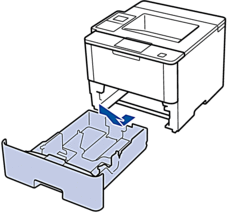
- Tryk og juster papirstyret, så det passer til papiret.Tryk på de grønne udløserhåndtag for justere papirstyret.
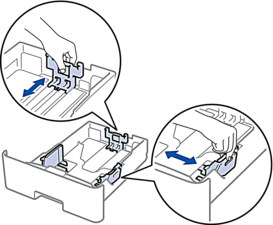
- Bladr grundigt stakken af papir igennem.
- Læg papir i papirbakken med udskriftsiden nedad.Hvis du bruger brevpapir eller fortrykt papir, skal du lægge papiret i den rigtige vej som vist i illustrationerne.
Papirretning for brevpapir og fortrykt papir
For 1-sidet udskrivning
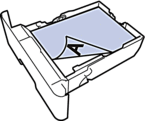
- nedad
- øverste kant mod papirbakkens front
For automatisk 2-sidet udskrivning (indbinding langs lang kant)
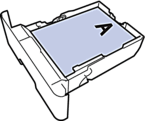
- opad
- nederste kant mod papirbakkens front

Du må IKKE lægge forskellige størrelser og typer af papir i papirbakken samtidigt. Det kan forårsage papirstop eller fejl ved fremføring.
Hvis du bruger brevpapir eller fortrykt papir til 2-sidet udskrivning, skal du ændre maskinens indstilling ved at udføre følgende trin:
(HL-L5000D/HL-L5100DN/HL-L5100DNT/HL-L5200DW/HL-L5200DWT/HL-L6250DN)
Tryk på .
(HL-L6300DW/HL-L6300DWT/HL-L6400DW/HL-L6400DWT)
Tryk på .
- Sørg for, at papiret er under maksimum papirmærket (


 ). Overfyldning af papirbakken vil forårsage papirstop.
). Overfyldning af papirbakken vil forårsage papirstop.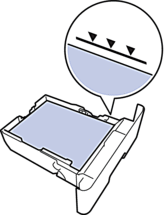
- Skub papirbakken langsomt helt ind i maskinen.
- Løft støtteklappen op for at undgå, at papir glider ud af outputbakken.

- Send dit udskriftsjob til maskinen.
 Skift dine udskriftsindstillinger i dialogboksen Udskriv, før du sender udskriftsjobbet fra din computer.
Skift dine udskriftsindstillinger i dialogboksen Udskriv, før du sender udskriftsjobbet fra din computer.
